Como ligar / desligar atualizações automáticas de aplicativos na Microsoft Store no Windows 11
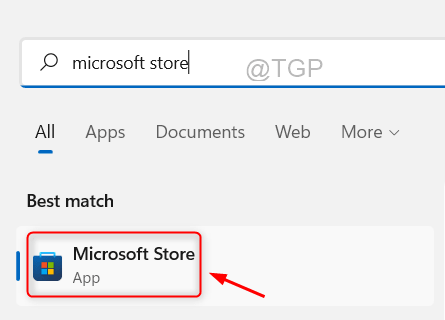
- 4454
- 294
- Loren Botsford
Às vezes, você pode achar que alguns dos aplicativos não estão funcionando corretamente ou não abrindo em seu sistema e um dos motivos possíveis pode ser a aplicação não estar atualizada. Portanto, é sempre uma boa prática manter todos os seus aplicativos atualizados de vez em quando. Qualquer lançamento de atualização do aplicativo pode ser para aprimoramento ou correção de bug ou adicionar poucos recursos ao aplicativo. Portanto, ativar ou desativar a atualização automática de aplicativos baixados do aplicativo Microsoft Store pode ser feita facilmente. Neste artigo, vamos mostrar como você pode ativar ou desativar as atualizações automáticas dos aplicativos da Microsoft Store no Windows 11 PC.
Como ativar ou desativar os aplicativos da Microsoft Store Appios atualizados automaticamente no Windows 11
Passo 1: Imprensa janelas Chave no seu teclado e digite Microsoft loja.
Passo 2: Selecione os Microsoft Loja aplicativo dos resultados da pesquisa como mostrado abaixo.
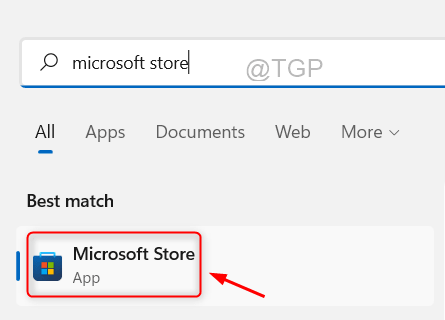
etapa 3: Em seguida, clique no ícone de perfil na barra de título do aplicativo Microsoft Store.
Passo 4: Selecione Aplicativo configurações Da lista, como mostrado abaixo.
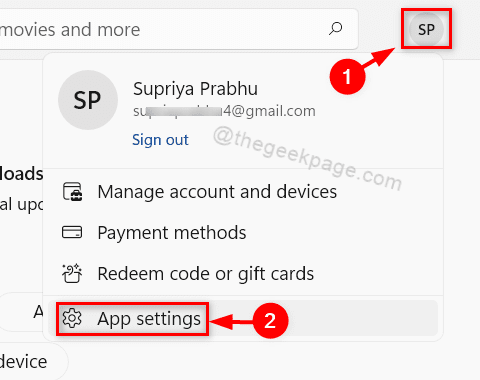
Etapa 5: Clique em Atualizações de aplicativos Atire o botão para ativar ou desativar as atualizações do aplicativo automaticamente, como mostrado na captura de tela abaixo.
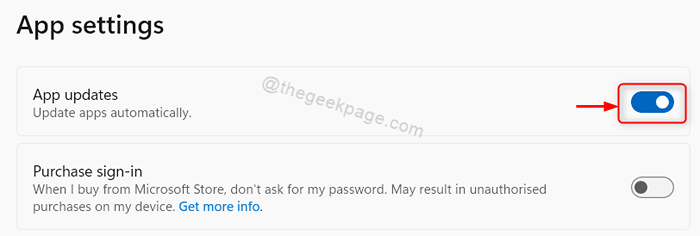
Etapa 6: Feche o aplicativo da Microsoft Store depois de fazer as alterações nas configurações do aplicativo.
Isso atualizará todos os aplicativos da Microsoft automaticamente sempre que a atualização for lançada.
Como atualizar aplicativos da Microsoft Store Manualmente no seu PC Windows 11
Passo 1: Imprensa Ganhar Chave no seu teclado e digite Microsoft loja.
Passo 2: Selecione Microsoft Srasgou dos resultados da pesquisa como mostrado abaixo.
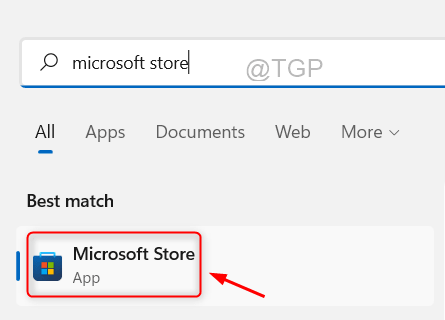
etapa 3: Clique no Biblioteca botão na parte inferior esquerda da loja da Microsoft, como mostrado abaixo.
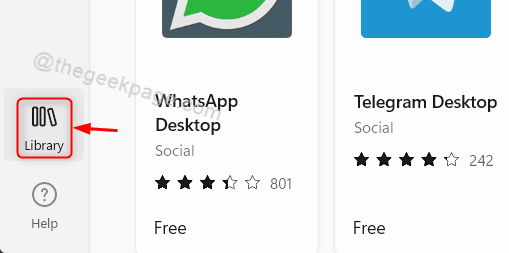
Passo 4: Clique em Obter atualizações Botão na página da biblioteca do aplicativo Microsoft Store.
Isso começará imediatamente a baixar as atualizações de aplicativos se estiver disponível.
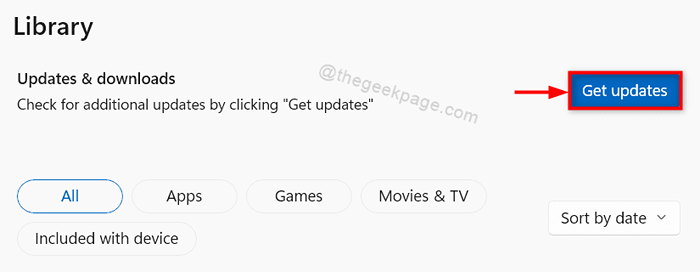
Etapa 5: Feche o aplicativo da Microsoft Store, uma vez feito.
Dessa forma, você também pode atualizar os aplicativos da Microsoft Store Manualmente em seu sistema.
Isso é tudo pessoal!
Espero que este artigo tenha sido informativo e útil.
Por favor, deixe -nos comentários abaixo.
Obrigado pela leitura!
- « Como sempre esconder ou mostrar barras de rolagem no seu PC Windows 11
- Como mostrar ou ocultar a pasta Bibliotecas no Windows 11 »

